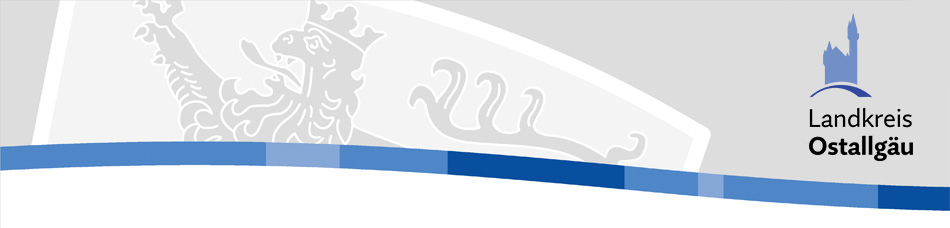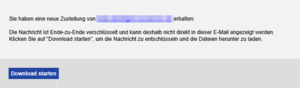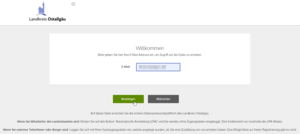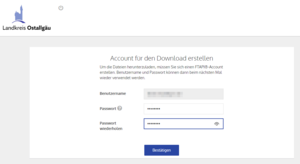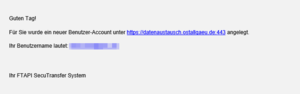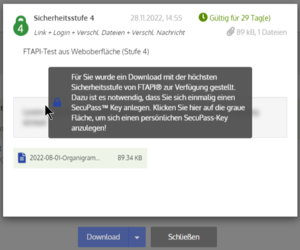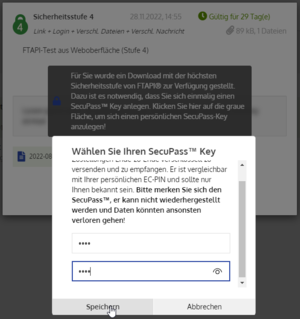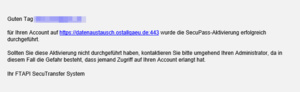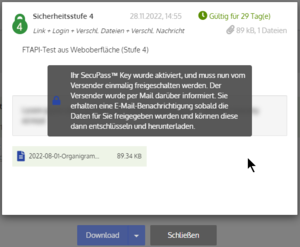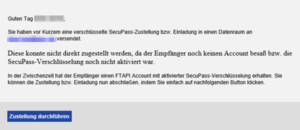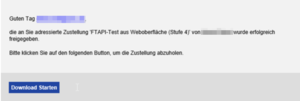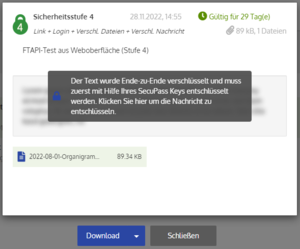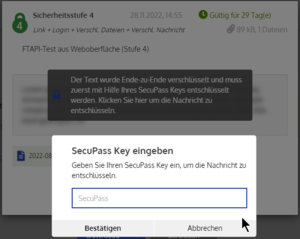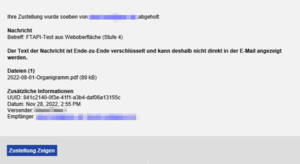Die vollständige Verschlüsselung (Sicherheitsstufe 4) wird für den Versand von schützenswerten Daten genutzt, welche nicht von Dritten eingesehen werden sollen.
Sie haben noch keinen FTAPI-Gast-Account? Dann folgen Sie den hier beschriebenen Schritten.
Einzelne Schritte bis zum Download:
Hinweis: Für eine vergrößerte Darstellung der einzelnen Bilder einfach auf das Bild klicken.
Schritt 1:
Klicken Sie in der E-Mail auf den Button "Download starten".
Schritt 2:
Registrierung / Gast-Account erstellen
E-Mail-Adresse wird automatisch vorausgefüllt.
Bitte das gewünschte Passwort eingeben.
Sie erhalten eine Bestätigung per E-Mail, dass ihr Benutzer-Account angelegt wurde.
Schritt 3:
Sie werden aufgefordert, einen SecuPass-Key zu vergeben, klicken Sie hierzu auf die graue Fläche.
Vergessen Sie Ihren SecuPass Key nicht!
Der SecuPass Key wird in Zukunft für jede Zustellung der Stufe 4 benötigt. Sollte er zuückgesetzt werden müssen (nur durch Adminsitrator möglich), sind alle bis dahin erhaltenen Zustellungen nicht mehr einsehbar.
Geben Sie anschließend ihren gewünschten SecuPass-Key ein (vergleichbar mit ihrer persönlichen EC-PIN)
Bestätigung per E-Mail über die erfolgreiche Hinterlegung eines SecuPass-Key.
Schritt 4:
Warten auf Freischaltung des SecuPass-Key durch den Versender (ihr Ansprechpartner beim LRA OAL).
Ihr Ansprechpartner beim LRA OAL wird per E-Mail informiert.
Sobald der SecuPass-Key freigegeben wurde, werden Sie erneut per E-Mail benachrichtigt.
Klicken Sie auf den darin enthaltenen Button "Download starten".
Schritt 5:
Download ausführen
Sie werden aufgefordert ihren SecuPass-Key einzugeben.
Klicken Sie hierzu auf die graue Fläche.
SecuPass-Key eingeben
Anschließend können Sie die Datei herunterladen.
Nach erfolgreichem Download erhält der Absender eine Bestätigung per E-Mail.